מְחַבֵּר:
John Pratt
תאריך הבריאה:
15 פברואר 2021
תאריך עדכון:
1 יולי 2024

תוֹכֶן
- לדרוך
- חלק 1 מתוך 3: מדוד את המדליון שלך
- חלק 2 מתוך 3: שנה את גודל התמונה שלך
- חלק 3 מתוך 3: הדפיס את התמונה בגודל המדליון שלך
כל התליונים שונים מעט זה מזה, אם כי תמונות תליון די בסיסיות אם אתה מכיר את הגודל. נסו למדוד עד המילימטר. לאחר שיש לך את הממדים, שנה את גודל התמונה ליחס הנכון. אתה יכול להדפיס מהמדפסת שלך, להזמין באינטרנט או לבקר בחנות באופן אישי. אחת האפשרויות הללו מקלה על הדפסת התמונה המושלמת ללבישה סביב הצוואר.
לדרוך
חלק 1 מתוך 3: מדוד את המדליון שלך
 במידת האפשר, למדוד את גודל שטח התמונה של התליון שלך. לתליון שלך צריכה להיות מסגרת סביב האזור המיועד לתמונה. אתה רוצה לברר את הממדים של שטח התמונה. אם אפשר, מדוד זאת עד המילימטר עם הסרגל שלך.
במידת האפשר, למדוד את גודל שטח התמונה של התליון שלך. לתליון שלך צריכה להיות מסגרת סביב האזור המיועד לתמונה. אתה רוצה לברר את הממדים של שטח התמונה. אם אפשר, מדוד זאת עד המילימטר עם הסרגל שלך. - השתמש בסרגל או סרט מדידה כדי למדוד את גודל התליון שלך.
- לאחר שתבצע את המדידות, תהיה לך נקודת התייחסות שבה תוכל להשתמש בעת שינוי גודל התמונה.
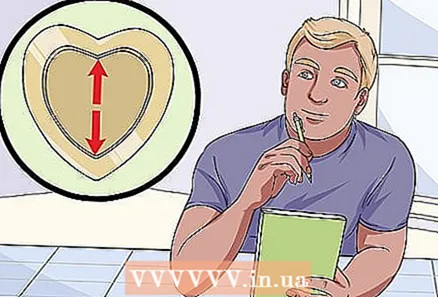 העריך את גודל שטח התמונה שלך, למקרה שקשה למדוד אותו. אם אינך יכול למדוד את שטח התמונה של המדליון שלך, תוכל לאמוד אותו. הערכה כללית קטנה בערך 1 מ"מ מגודל התליון שלך.
העריך את גודל שטח התמונה שלך, למקרה שקשה למדוד אותו. אם אינך יכול למדוד את שטח התמונה של המדליון שלך, תוכל לאמוד אותו. הערכה כללית קטנה בערך 1 מ"מ מגודל התליון שלך. - עדיף לאמוד את הגודל גדול מדי מאשר קטן מדי, מכיוון שתמיד תוכלו לחתוך את שולי התמונה אחר כך.
 מדוד את הקוטר במקום הרוחב אם התליון שלך עגול. תליונים עגולים יכולים להיות קשים יותר למדידה מכיוון שאין להם קצוות ישרים. מדוד אופקי על פני העיגול כדי למדוד את הקוטר. אתה יכול להשתמש בגודל זה כרוחב המשוער שלך. ניתן לאמוד את הגובה על סמך החלק העליון והתחתון של צורת המעגל.
מדוד את הקוטר במקום הרוחב אם התליון שלך עגול. תליונים עגולים יכולים להיות קשים יותר למדידה מכיוון שאין להם קצוות ישרים. מדוד אופקי על פני העיגול כדי למדוד את הקוטר. אתה יכול להשתמש בגודל זה כרוחב המשוער שלך. ניתן לאמוד את הגובה על סמך החלק העליון והתחתון של צורת המעגל. - זה בסדר אם המידות שלך לא מדויקות. התקרב למספר שלם ככל האפשר, והעריך מספר גבוה ממספר נמוך יותר. כך תוכלו לחתוך את התמונה במידת הצורך.
חלק 2 מתוך 3: שנה את גודל התמונה שלך
 העלה את התמונה שלך לאתר, תוכנית מחשב או אפליקציית סמארטפון. אתה יכול לבחור באתרי עריכת תמונות בחינם כגון resizemypicture.com או Web Resizer. ישנן גם אפליקציות רבות לעריכת תמונות שתוכלו להוריד מחנות האפליקציות. או נסה תוכנות מחשב כגון Paint, Microsoft Office או Photoshop. בחר את התמונה שבה ברצונך להשתמש עבור התליון שלך.
העלה את התמונה שלך לאתר, תוכנית מחשב או אפליקציית סמארטפון. אתה יכול לבחור באתרי עריכת תמונות בחינם כגון resizemypicture.com או Web Resizer. ישנן גם אפליקציות רבות לעריכת תמונות שתוכלו להוריד מחנות האפליקציות. או נסה תוכנות מחשב כגון Paint, Microsoft Office או Photoshop. בחר את התמונה שבה ברצונך להשתמש עבור התליון שלך. - חלק מהאפליקציות לעריכת תמונות הן עורך תמונות, גודל תמונה וגודל תמונה.
- אתרים מסוימים כמו Locketstudio.com עושים את כל העבודה כדי לשנות את גודל התמונה עבורך. העלה את התמונה שלך, בחר את גודל וצורת התליון שלך והורד את התמונה.
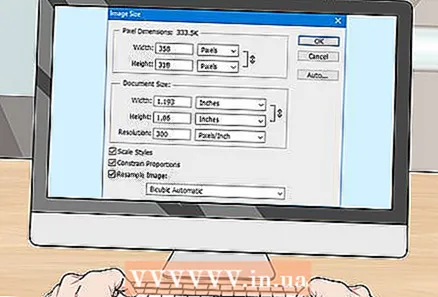 התאם את גודל התמונה באמצעות הגדרות התמונה. ניתן להתאים את הגודל לפי גובה ורוחב, אחוז קנה מידה או פיקסלים. אם אתה יכול לשנות את גודל התמונה שלך בגבהים ורוחבים שונים, הזן את הגודל המשוער של התליון שלך. התמונה שלך תומר לתבנית שהזנת.
התאם את גודל התמונה באמצעות הגדרות התמונה. ניתן להתאים את הגודל לפי גובה ורוחב, אחוז קנה מידה או פיקסלים. אם אתה יכול לשנות את גודל התמונה שלך בגבהים ורוחבים שונים, הזן את הגודל המשוער של התליון שלך. התמונה שלך תומר לתבנית שהזנת. - אם אתה צריך לכווץ את התמונה באחוזים, התחל בחישוב האחוז הדרוש לך כדי לכווץ את גודל התמונה, בהתבסס על גודל התמונה הנוכחי. אם חישוב זה מבלבל, תוכל להמשיך לנסות להזין גדלים שונים.
- אם תשנה את גודל התמונה שלך פיקסל אחר פיקסל, תחילה עליך לקבוע את מספר הפיקסלים של התמונה לפני שינוי הגודל. כאשר אתה נמצא בהגדרות התמונה שלך, בחר באפשרות "פיקסלים" ושנה את גודל התמונה שלך בהתאם למדידת הפיקסלים.
 שמור עותק של תצלום התליון המותאם אישית שלך להדפסה. לאחר שהכנסתם את התצלום לפורמט הרצוי, שמרו את התמונה כדי שתוכלו להדפיס אותה. שמור אותו כקובץ תמונה, כגון JPEG.
שמור עותק של תצלום התליון המותאם אישית שלך להדפסה. לאחר שהכנסתם את התצלום לפורמט הרצוי, שמרו את התמונה כדי שתוכלו להדפיס אותה. שמור אותו כקובץ תמונה, כגון JPEG.
חלק 3 מתוך 3: הדפיס את התמונה בגודל המדליון שלך
 השתמש במדפסת הפיגמנט שלך כדי להדפיס את תצלום התליון שלך מהבית. לאחר שינוי גודל התמונה, בחר "הדפס" והדפיס את התמונה בצבע שחור או לבן. הדפס על נייר מט או מבריק.
השתמש במדפסת הפיגמנט שלך כדי להדפיס את תצלום התליון שלך מהבית. לאחר שינוי גודל התמונה, בחר "הדפס" והדפיס את התמונה בצבע שחור או לבן. הדפס על נייר מט או מבריק. - זוהי דרך שימושית להדפיס כיוון שאתה יכול להדפיס מספר טיוטות כדי לבדוק את גודל התמונה שלך.
 הדפיס את התמונה שלך בגודל מותאם אישית באמצעות אתרים כגון Pixum ו- Snapfish. לאחר שתתאימו את התמונה בצורה מושלמת, תוכלו להעלות אותה באופן מקוון, לבצע הזמנה ולשלוח את התמונות עד הבית.
הדפיס את התמונה שלך בגודל מותאם אישית באמצעות אתרים כגון Pixum ו- Snapfish. לאחר שתתאימו את התמונה בצורה מושלמת, תוכלו להעלות אותה באופן מקוון, לבצע הזמנה ולשלוח את התמונות עד הבית.  בקר בחנויות כגון Hema, Kruidvat או חנות העתקות. אתה יכול לשמור את התמונה שלך במקל USB או בתקליטור ולקחת אותה איתך לחנות. יש חנויות שמציעות אפשרות לבצע את ההזמנה באופן מקוון ולהרים את התמונות באופן אישי, אז בדוק שוב את אתר האינטרנט שלהן אם זה נוח לך.
בקר בחנויות כגון Hema, Kruidvat או חנות העתקות. אתה יכול לשמור את התמונה שלך במקל USB או בתקליטור ולקחת אותה איתך לחנות. יש חנויות שמציעות אפשרות לבצע את ההזמנה באופן מקוון ולהרים את התמונות באופן אישי, אז בדוק שוב את אתר האינטרנט שלהן אם זה נוח לך.



